Έχετε ενοχληθεί ποτέ χωρίς ήχο όταν θέλετε να ακούσετε μουσική στο iPhone σας; Ή μήπως είσαι ανυπόμονος για το ότι δεν μπορείς να ακούσεις καθαρά όταν κάνεις μια κλήση; Πολλοί χρήστες iPhone έχουν μια τέτοια ερώτηση, πώς να διορθώσουν το μικρόφωνο iPhone που δεν λειτουργεί;
Πριν από τη λήψη περαιτέρω μέτρων για το μικρόφωνο iPhone δεν λειτουργεί, θα πρέπει να γνωρίζετε τους πιθανούς λόγους που προκαλούν το iPhone Mic να μην λειτουργεί πρώτα. Στη συνέχεια, βρείτε τους καταλληλότερους τρόπους για να λύσετε αυτό το πρόβλημα.

- Μέρος 1: Πιθανές αιτίες που προκαλούν το iPhone δεν λειτουργεί
- Μέρος 2: Πώς να καθορίσει το μικρόφωνο iPhone δεν λειτουργεί
Μέρος 1: Πιθανές αιτίες που προκαλούν το iPhone δεν λειτουργεί
Μπορεί να υπάρχουν πολλοί λόγοι που μπορεί να προκαλέσουν τη λειτουργία του μικροφώνου του iPhone σας. Όταν αντιμετωπίζετε ένα τέτοιο πρόβλημα, το πρώτο πράγμα που πρέπει να κάνετε είναι να δοκιμάσετε τα μικρόφωνα iPhone σας χρησιμοποιώντας διαφορετικές εφαρμογές. Μπορεί να μην γνωρίζετε ξεκάθαρα, υπάρχουν τρία μικρόφωνα στο iPhone σας. Ένα από αυτά είναι στο πίσω μέρος για εγγραφή ήχου βίντεο, ένα στο κάτω μέρος για τηλεφωνικές κλήσεις ηχείων και άλλες εγγραφές φωνής και το τρίτο στο ακουστικό χρησιμοποιείται για τηλεφωνικές κλήσεις. Μπορείτε να τραβήξετε βίντεο ή να χρησιμοποιήσετε φωνητικά μηνύματα για να δοκιμάσετε όλα τα μικρόφωνα. Οι λόγοι για τους οποίους δεν λειτουργεί το μικρόφωνο του iPhone σας, εκτός από τη ζημιά του υλικού σας, κάποιο πρόβλημα λογισμικού μπορεί επίσης να προκαλέσει τέτοιο πρόβλημα. Εάν το μικρόφωνό σας είναι γεμάτο βρωμιά και σκόνη, μπορεί να υπάρχει και κάποιο πρόβλημα με αυτό. Ίσως να μην ενεργοποιήσετε την ακύρωση θορύβου, ώστε να μπορείτε να ακούτε καθαρά όταν έχετε μια κλήση. Επιπλέον, αυτό το πρόβλημα μπορεί επίσης να προκληθεί εάν δεν ενημερώσετε το iOS σας. Υπάρχουν πολλοί διαφορετικοί λόγοι που μπορούν να προκαλέσουν τη λειτουργία του μικροφώνου iPhone. Τι πρέπει να κάνετε για να το δοκιμάσετε και στη συνέχεια να βρείτε τον κατάλληλο τρόπο για να το λύσετε.
Μέρος 2: Πώς να καθορίσει iPhone μικροφώνου δεν λειτουργεί
Μέθοδος 1: Καθαρίστε το μικρόφωνό σας
Εάν δεν υπάρχουν ήχοι κατά τη δοκιμή του μικροφώνου, πρέπει να το διορθώσετε σύμφωνα με αυτό το άρθρο. Ο πρώτος τρόπος για να διορθώσετε το μικρόφωνο iPhone που δεν λειτουργεί εύκολα είναι να χρησιμοποιήσετε ορισμένα εργαλεία, όπως μια στεγνή και μη χρησιμοποιημένη οδοντόβουρτσα, για να καθαρίσετε τη σχάρα μικροφώνου στο κάτω μέρος του iPhone σας, καθώς και το μικρό μικρόφωνο που βρίσκεται στα δεξιά του την πραγματική κάμερα. Δεν υπάρχει καλή πρόταση για εσάς, απλώς σύρετε την οδοντόβουρτσα πάνω από τα μικρόφωνα, κάτι που δεν λειτουργεί για την απόρριψη της βρωμιάς και της σκόνης. Μην είστε τόσο αγενής, για να σας καταστρέψει το iPhone. Εάν τα μικρόφωνά σας λειτουργούν καλά, μπορείτε επίσης να χρησιμοποιήσετε αυτόν τον τρόπο για να τα καθαρίσετε. Εν τω μεταξύ, μπορείτε να χρησιμοποιήσετε πεπιεσμένο αέρα για τον καθαρισμό μικροφώνων. Φυσικά, προσέξτε γιατί μπορεί να προκαλέσει βλάβη στα μικρόφωνά σας εάν ο ψεκασμός αέρα είναι πολύ κοντά. Μην ξεχάσετε να δοκιμάσετε ξανά το μικρόφωνό σας.

Μέθοδος 2: Επανεκκινήστε το iPhone σας
Αφού καθαρίσετε το μικρόφωνό σας, το μικρόφωνο iPhone σας δεν λειτουργεί ακόμα, μπορείτε να προσπαθήσετε να κάνετε επανεκκίνηση του iPhone σας. Επανεκκίνηση του iPhone μπορεί να λύσει πολλά προβλήματα που έχετε συναντήσει όταν χρησιμοποιείτε το iPhone σας. Για να επανεκκινήσετε το iPhone σας, απλώς πατήστε και κρατήστε πατημένο το κουμπί λειτουργίας μέχρι να δείτε το ρυθμιστικό στην οθόνη σας. Στη συνέχεια, σύρετέ το για να απενεργοποιήσετε το iPhone σας. Μπορείτε επίσης να πατήσετε και να κρατήσετε πατημένο το κουμπί αρχικής οθόνης και το κουμπί λειτουργίας για να το επανεκκινήσετε. Αλλά αυτός ο τρόπος ταιριάζει μόνο στο iPhone κάτω από την έκδοση 6s/6s Plus. Εάν χρησιμοποιείτε το iPhone 7/7 Plus, πατήστε και κρατήστε πατημένο το κουμπί μείωσης της έντασης ήχου και το κουμπί λειτουργίας ταυτόχρονα, μέχρι να δείτε το λογότυπο της Apple. Για iPhone 8/8 Plus ή νεότερη έκδοση, πατήστε και αφήστε γρήγορα πρώτα το κουμπί αύξησης της έντασης ήχου και, στη συνέχεια, πατήστε και αφήστε γρήγορα το κουμπί Μείωση έντασης. Στη συνέχεια, πατήστε παρατεταμένα το κουμπί λειτουργίας μέχρι να επανεκκινηθεί η συσκευή σας και να εμφανιστεί το λογότυπο της Apple.

Μέθοδος 3: Επαναφέρετε τις ρυθμίσεις του iPhone
Μπορείτε επίσης να επαναφέρετε τις ρυθμίσεις του iPhone σας για να επιδιορθώσετε αυτό το πρόβλημα. Αυτός ο τρόπος είναι επίσης πολύ απλός. Απλώς ξεκινήστε την εφαρμογή Ρυθμίσεις στο iPhone σας και μετά πατήστε την επιλογή Γενικά. Στη συνέχεια, μεταβείτε στο κάτω μέρος της οθόνης και μετά πατήστε το κουμπί Επαναφορά. Στην οθόνη Επαναφορά, μπορείτε να δείτε την Επαναφορά όλων των ρυθμίσεων που είναι η πρώτη επιλογή. Πατήστε αυτό το κουμπί και επιβεβαιώστε το αίτημά σας. Περιμένετε λίγα δευτερόλεπτα, θα επαναφέρετε τις ρυθμίσεις του iPhone σας με επιτυχία. Στη συνέχεια, μπορείτε να ελέγξετε εάν το μικρόφωνο του iPhone σας δεν λειτουργεί.

Μέθοδος 4: Ενεργοποίηση ακύρωσης θορύβου
Ορισμένοι χρήστες που έχουν βιώσει το μικρόφωνο iPhone δεν λύνουν αυτό το πρόβλημα ενεργοποιώντας την Ακύρωση θορύβου. Πρόκειται για μια λειτουργία που έχει σχεδιαστεί για να μειώνει τον θόρυβο περιβάλλοντος στο παρασκήνιο ενώ το iPhone σας πραγματοποιεί τηλεφωνική κλήση. Έτσι μπορεί να αντιμετωπίσετε μια τέτοια κατάσταση, κάθε φορά που πραγματοποιείτε ή λαμβάνετε μια κλήση, δεν μπορείτε να ακούσετε σωστά. Στην πραγματικότητα, μπορείτε να λύσετε αυτό που ακολουθεί. Εκκινήστε τις "Ρυθμίσεις" και μετά πατήστε "Γενικά"> "Προσβασιμότητα" και, στη συνέχεια, μπορείτε να ενεργοποιήσετε την "Ακύρωση θορύβου". Όταν το κάνετε αυτό, μπορείτε να πραγματοποιήσετε μια κλήση για να ελέγξετε το μικρόφωνό σας.
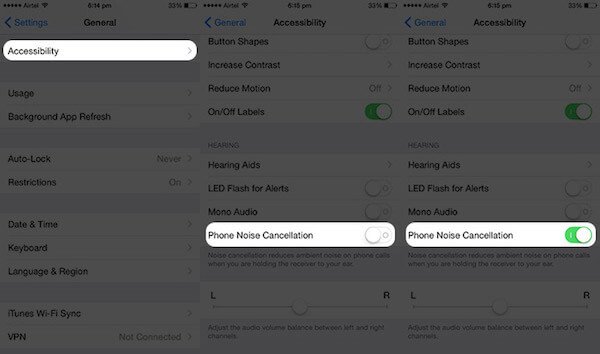
Μέθοδος 5: Στερεώστε το μικρόφωνο του iPhone που δεν λειτουργεί με το επαγγελματικό εργαλείο
Εάν όλοι οι βασικοί τρόποι δεν μπορούν να σας βοηθήσουν να διορθώσετε το GPS iPhone δεν λειτουργεί ή θέλετε να το λύσετε απευθείας με επαγγελματικό τρόπο, εδώ προτείνουμε το καλύτερο λογισμικό που ονομάζεται Αποκατάσταση συστήματος iOS σε εσένα. Με αυτό το θαυμάσιο λογισμικό, μπορείτε να διορθώσετε όλες τις συσκευές iOS, όπως όλες τις εκδόσεις του iPhone, iPad, iPod, και να είναι συμβατές με όλες τις εκδόσεις του iOS. Παρέχει έναν εύκολο και ασφαλή τρόπο για να επιδιορθώσετε το πρόβλημα του συστήματός σας μόνοι σας και χωρίς απώλεια δεδομένων. Είστε σε θέση να διορθώσετε το σύστημα iOS σας από όλα τα είδη σφαλμάτων, συμπεριλαμβανομένης της λειτουργίας ανάκτησης, το λογότυπο μήλων, τη μαύρη οθόνη, την επανεκκίνηση του βρόχου κ.ο.κ. Τόσο οι χρήστες Windows όσο και οι χρήστες Mac μπορούν να απολαύσουν αυτό το τέλειο λογισμικό. Ακολουθούν τα λεπτομερή βήματα που μπορείτε να χρησιμοποιήσετε για να καθορίσετε το iPhone GPS που δεν λειτουργεί.
Ο τελευταίος αλλά καλύτερος τρόπος που σας προτείνουμε είναι να χρησιμοποιήσετε ένα επαγγελματικό εργαλείο που θα σας βοηθήσει να διορθώσετε το μικρόφωνο iPhone που δεν λειτουργεί. Το καλύτερο εργαλείο που ονομάζεται iOS System Recovery μπορεί να σας βοηθήσει να επιλύσετε το πρόβλημα του μικροφώνου, καθώς και όλα τα είδη των προβλημάτων iPhone, σε όλες τις συσκευές iOS. Ακολουθούν τα λεπτομερή βήματα που μπορείτε να ακολουθήσετε.
Βήμα 1. Λήψη αποκατάστασης συστήματος iOS
Κάντε λήψη του iOS System Recovery από τον επίσημο ιστότοπο και, στη συνέχεια, εγκαταστήστε τον στον υπολογιστή σας.
Βήμα 2. Ξεκινήστε την αποκατάσταση συστήματος iOS
Εκκινήστε αυτό το λογισμικό και, στη συνέχεια, επιλέξτε "iOS System Recovery" για είσοδο στη διεπαφή. Στη συνέχεια, κάντε κλικ στο κουμπί "Έναρξη" για να ξεκινήσετε τη διαδικασία σας.

Βήμα 3. Κατεβάστε το firmware για να το διορθώσετε
Βάλτε το iPhone σας σε κατάσταση αποκατάστασης ακολουθώντας τον οδηγό. Και τότε πρέπει να επιλέξετε το σωστό μοντέλο iOS. Όταν ολοκληρωθεί, κάντε κλικ στην επιλογή Λήψη για να πραγματοποιήσετε λήψη του υλικολογισμικού.

Βήμα 4. Fix το μικρόφωνο του iPhone δεν λειτουργεί
Όταν ολοκληρωθεί η λήψη του plug-in, αυτό το λογισμικό θα διορθώσει αυτόματα το πρόβλημά σας. Και μπορείτε να δοκιμάσετε ξανά το μικρόφωνό σας.

Συμπέρασμα
Αφού διαβάσετε αυτό το άρθρο, πρέπει να ξέρετε πώς να διορθώσετε το μικρόφωνο iPhone που δεν λειτουργεί με σαφήνεια. Απλά επιλέξτε τον κατάλληλο τρόπο για να λύσετε το πρόβλημα σας. Εάν αντιμετωπίσετε αυτό το πρόβλημα την επόμενη φορά, πιστεύετε ότι μπορείτε να το διορθώσετε εύκολα.



 Αποκατάσταση στοιχείων iPhone
Αποκατάσταση στοιχείων iPhone Αποκατάσταση συστήματος iOS
Αποκατάσταση συστήματος iOS Δημιουργία αντιγράφων ασφαλείας και επαναφορά δεδομένων iOS
Δημιουργία αντιγράφων ασφαλείας και επαναφορά δεδομένων iOS iOS οθόνη εγγραφής
iOS οθόνη εγγραφής MobieTrans
MobieTrans Μεταφορά iPhone
Μεταφορά iPhone iPhone Γόμα
iPhone Γόμα Μεταφορά μέσω WhatsApp
Μεταφορά μέσω WhatsApp Ξεκλείδωμα iOS
Ξεκλείδωμα iOS Δωρεάν μετατροπέας HEIC
Δωρεάν μετατροπέας HEIC Αλλαγή τοποθεσίας iPhone
Αλλαγή τοποθεσίας iPhone Android Ανάκτηση Δεδομένων
Android Ανάκτηση Δεδομένων Διακεκομμένη εξαγωγή δεδομένων Android
Διακεκομμένη εξαγωγή δεδομένων Android Android Data Backup & Restore
Android Data Backup & Restore Μεταφορά τηλεφώνου
Μεταφορά τηλεφώνου Ανάκτηση δεδομένων
Ανάκτηση δεδομένων Blu-ray Player
Blu-ray Player Mac Καθαριστικό
Mac Καθαριστικό DVD Creator
DVD Creator Μετατροπέας PDF Ultimate
Μετατροπέας PDF Ultimate Επαναφορά κωδικού πρόσβασης των Windows
Επαναφορά κωδικού πρόσβασης των Windows Καθρέφτης τηλεφώνου
Καθρέφτης τηλεφώνου Video Converter Ultimate
Video Converter Ultimate Πρόγραμμα επεξεργασίας βίντεο
Πρόγραμμα επεξεργασίας βίντεο Εγγραφή οθόνης
Εγγραφή οθόνης PPT σε μετατροπέα βίντεο
PPT σε μετατροπέα βίντεο Συσκευή προβολής διαφανειών
Συσκευή προβολής διαφανειών Δωρεάν μετατροπέα βίντεο
Δωρεάν μετατροπέα βίντεο Δωρεάν οθόνη εγγραφής
Δωρεάν οθόνη εγγραφής Δωρεάν μετατροπέας HEIC
Δωρεάν μετατροπέας HEIC Δωρεάν συμπιεστής βίντεο
Δωρεάν συμπιεστής βίντεο Δωρεάν συμπιεστής PDF
Δωρεάν συμπιεστής PDF Δωρεάν μετατροπέας ήχου
Δωρεάν μετατροπέας ήχου Δωρεάν συσκευή εγγραφής ήχου
Δωρεάν συσκευή εγγραφής ήχου Ελεύθερος σύνδεσμος βίντεο
Ελεύθερος σύνδεσμος βίντεο Δωρεάν συμπιεστής εικόνας
Δωρεάν συμπιεστής εικόνας Δωρεάν γόμα φόντου
Δωρεάν γόμα φόντου Δωρεάν εικόνα Upscaler
Δωρεάν εικόνα Upscaler Δωρεάν αφαίρεση υδατογραφήματος
Δωρεάν αφαίρεση υδατογραφήματος Κλείδωμα οθόνης iPhone
Κλείδωμα οθόνης iPhone Παιχνίδι Cube παζλ
Παιχνίδι Cube παζλ





